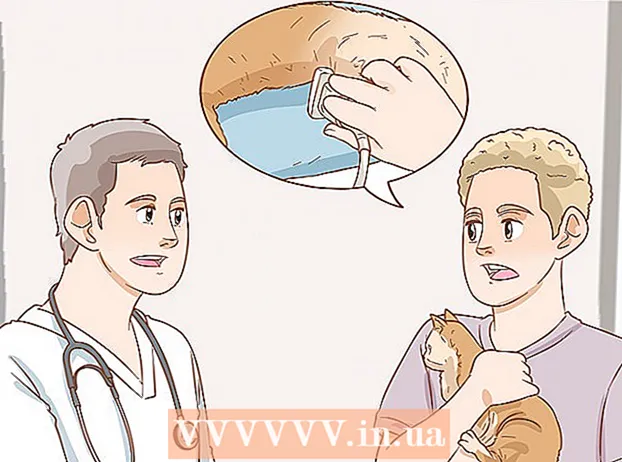מְחַבֵּר:
Judy Howell
תאריך הבריאה:
5 יולי 2021
תאריך עדכון:
1 יולי 2024

תוֹכֶן
- לדרוך
- שיטה 1 מתוך 3: שלח הודעה קבוצתית באפליקציית Messenger
- שיטה 2 מתוך 3: שלח הודעה קבוצתית באמצעות דפדפן אינטרנט
- שיטה 3 מתוך 3: הוסף חברים לקבוצת פייסבוק
WikiHow זה מלמד כיצד לשלוח הודעה קבוצתית בפייסבוק באמצעות מחשב, טלפון או טאבלט. פייסבוק אמנם מגבילה את הפוסטים ל -150 אנשים, אך עדיין תוכל ליצור מספר פוסטים קבוצתיים עם אותו תוכן עד שתגיע לכל החברים שלך. אם אתה משתמש בפייסבוק במחשב שלך, יש לך גם אפשרות ליצור קבוצת פייסבוק, המאפשרת להגיע ליותר אנשים על ידי פרסום במקום צ'אט.
לדרוך
שיטה 1 מתוך 3: שלח הודעה קבוצתית באפליקציית Messenger
 פתח את Messenger. סמל האפליקציה הזה נראה כמו בועת דיבור כחולה ובתוכה ברק לבן. תוכל למצוא אפליקציה זו במסך הבית שלך, במגירת האפליקציות או על ידי ביצוע חיפוש.
פתח את Messenger. סמל האפליקציה הזה נראה כמו בועת דיבור כחולה ובתוכה ברק לבן. תוכל למצוא אפליקציה זו במסך הבית שלך, במגירת האפליקציות או על ידי ביצוע חיפוש. - עם פייסבוק תוכלו להוסיף רק 150 נמענים להודעה אחת. אם יש לך יותר מ -150 חברים, עליך ליצור מספר הודעות כדי להגיע לכולם.
- אם אתה צריך ליצור יותר מהודעה אחת, ייתכן שתועיל לחבר את ההודעה שלך באפליקציה אחרת, כגון אפליקציית Notes או אפליקציית Google Keep, כך שתוכל להדביק אותה בקלות במסרים שונים.
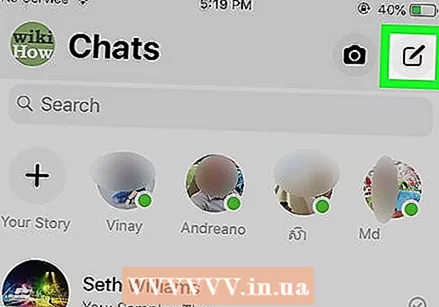 הקש על הסמל "הודעת צ'אט חדשה". זהו סמל עיפרון לבן באנדרואיד וסמל עיפרון שחור לבן על ריבוע שחור באייפון או באייפד. זה בפינה השמאלית העליונה של המסך.
הקש על הסמל "הודעת צ'אט חדשה". זהו סמל עיפרון לבן באנדרואיד וסמל עיפרון שחור לבן על ריבוע שחור באייפון או באייפד. זה בפינה השמאלית העליונה של המסך. 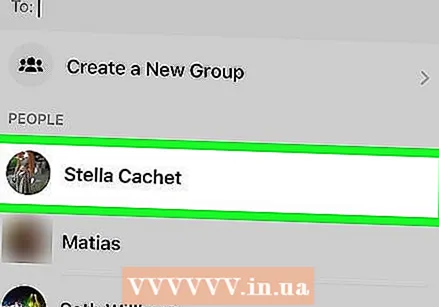 בחר חברים שייכללו. ניתן להקליד שמות בשדה בראש המסך ו / או לבחור חברים מהרשימה.
בחר חברים שייכללו. ניתן להקליד שמות בשדה בראש המסך ו / או לבחור חברים מהרשימה. - לאחר שבחרת את החברים שלך, הקש על אישור.
- ייתכן שיהיה עליך להקיש על קבוצה בפינה השמאלית העליונה כדי להוסיף חברים.
 הקלד את ההודעה שלך. כדי להתחיל להקליד, הקש על שדה ההקלדה בתחתית המסך כדי לפתוח את המקלדת.
הקלד את ההודעה שלך. כדי להתחיל להקליד, הקש על שדה ההקלדה בתחתית המסך כדי לפתוח את המקלדת. 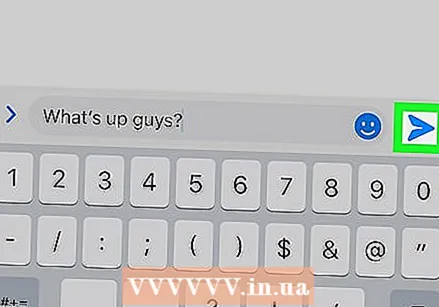 הקש על הלחצן "שלח". זהו מטוס הנייר בפינה הימנית התחתונה. זה ישלח את ההודעה.
הקש על הלחצן "שלח". זהו מטוס הנייר בפינה הימנית התחתונה. זה ישלח את ההודעה. - אם מישהו עונה להודעה, כל הנמענים הכלולים יראו את התשובה.
- אם ברצונך ליצור קשר עם יותר מ -150 אנשים, תוכל לחזור על שלבים אלה או לבדוק את השיטה "הוסף חברים לקבוצת פייסבוק".
שיטה 2 מתוך 3: שלח הודעה קבוצתית באמצעות דפדפן אינטרנט
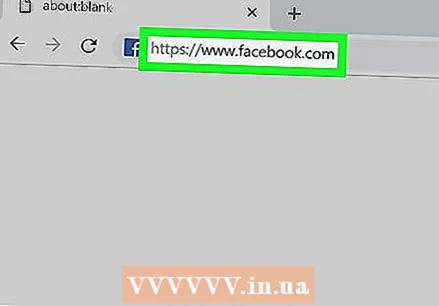 לך ל https://www.facebook.com בדפדפן אינטרנט. הירשם עכשיו אם אתה עדיין לא מחובר לחשבונך.
לך ל https://www.facebook.com בדפדפן אינטרנט. הירשם עכשיו אם אתה עדיין לא מחובר לחשבונך. - עם פייסבוק תוכלו להוסיף רק 150 נמענים להודעה אחת. אם יש לך יותר מ -150 חברים, עליך ליצור מספר הודעות כדי להגיע לכולם.
- אם אתה צריך ליצור יותר מהודעה אחת, ייתכן שתועיל לחבר את ההודעה שלך באפליקציה אחרת, כגון אפליקציית Notes או אפליקציית Google Keep, כך שתוכל להדביק אותה בקלות במסרים רבים.
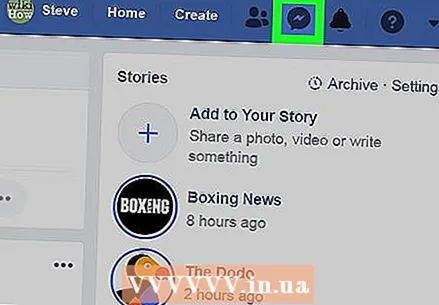 לחץ על סמל "הודעות". סמל האפליקציה הזה נראה כמו בועת דיבור כחולה ובתוכה ברק לבן והוא ממוקם בפינה השמאלית העליונה. עכשיו יופיע תפריט.
לחץ על סמל "הודעות". סמל האפליקציה הזה נראה כמו בועת דיבור כחולה ובתוכה ברק לבן והוא ממוקם בפינה השמאלית העליונה. עכשיו יופיע תפריט. 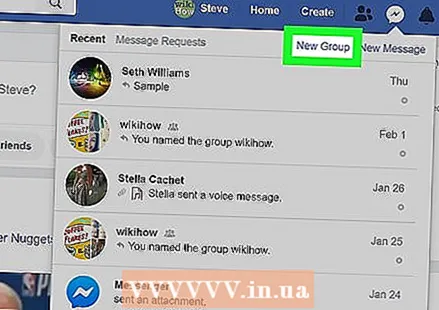 לחץ על קבוצה חדשה. כעת תראה חלון מופיע.
לחץ על קבוצה חדשה. כעת תראה חלון מופיע. 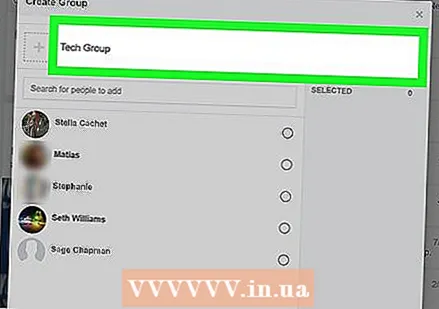 תן שם לקבוצה (אופציונלי). אתה עושה זאת על ידי הזנת שדה הטקסט תן שם לקבוצה שלך לחיצה והקלדת שם.
תן שם לקבוצה (אופציונלי). אתה עושה זאת על ידי הזנת שדה הטקסט תן שם לקבוצה שלך לחיצה והקלדת שם. - יש לך גם אפשרות להוסיף סמל לקבוצה על ידי לחיצה על + לצד שדה השם.
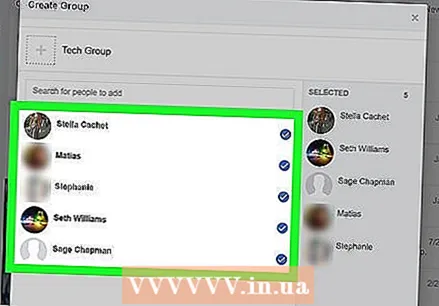 הוסף עד 150 חברים להודעה. ניתן ללחוץ על שמות ברשימה ו / או להקליד שמות ברשימה חפש אנשים להוסיף.
הוסף עד 150 חברים להודעה. ניתן ללחוץ על שמות ברשימה ו / או להקליד שמות ברשימה חפש אנשים להוסיף. 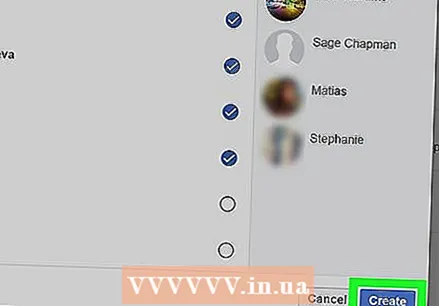 לחץ על לעשות. החלון ייסגר וחלון צ'אט ייפתח.
לחץ על לעשות. החלון ייסגר וחלון צ'אט ייפתח.  הקלד את ההודעה שלך ולחץ ↵ היכנסו אוֹ ⏎ לחזור. כל חברי הקבוצה יקבלו את ההודעה בתיבת הדואר הנכנס שלהם.
הקלד את ההודעה שלך ולחץ ↵ היכנסו אוֹ ⏎ לחזור. כל חברי הקבוצה יקבלו את ההודעה בתיבת הדואר הנכנס שלהם. - כאשר מישהו עונה להודעה, כל חברי הקבוצה יכולים לראות את תגובתו.
שיטה 3 מתוך 3: הוסף חברים לקבוצת פייסבוק
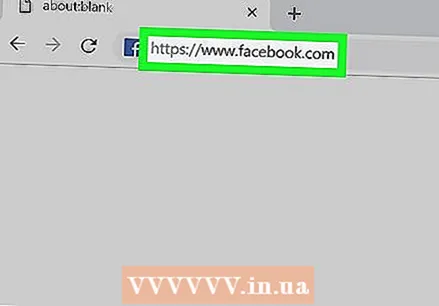 נווט אל https://facebook.com במחשב שלך. שיטה זו מאפשרת לך ליצור קבוצת דיונים חדשה בפייסבוק, השונה משליחת הודעה קבוצתית. להודעות קבוצתיות יש מגבלה של 150 נמענים, אך קבוצות מאפשרות לך להגיע לכל החברים שלך שבהם הודעות קבוצתיות מופעלות.
נווט אל https://facebook.com במחשב שלך. שיטה זו מאפשרת לך ליצור קבוצת דיונים חדשה בפייסבוק, השונה משליחת הודעה קבוצתית. להודעות קבוצתיות יש מגבלה של 150 נמענים, אך קבוצות מאפשרות לך להגיע לכל החברים שלך שבהם הודעות קבוצתיות מופעלות. - אם יש לך הרבה חברים, ייתכן שלא תוכל להוסיף את כולם בבת אחת.
- כל מי שתזמין לקבוצה יקבל הודעה שהוא התווסף. כמו כן תינתן להם האפשרות לעזוב את הקבוצה אם הם לא רוצים להיכלל.
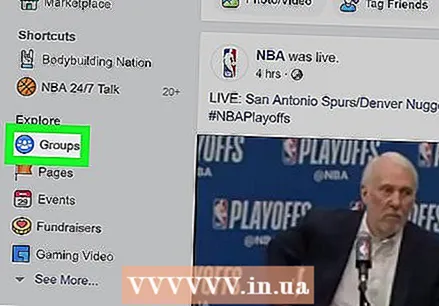 לחץ על קבוצות. תוכלו למצוא זאת בצד שמאל של המסך.
לחץ על קבוצות. תוכלו למצוא זאת בצד שמאל של המסך. - אם אינך רואה אפשרות זו, לחץ על תמונת הפרופיל שלך כדי לפתוח דף פייסבוק משלך, לחץ על הכרטיסייה עוד מתחת לתמונת השער שלך, ואז לחץ על קבוצות בתפריט.
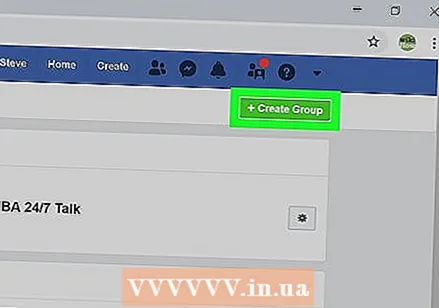 לחץ על צור קבוצה. זה בפינה השמאלית העליונה של הדף.
לחץ על צור קבוצה. זה בפינה השמאלית העליונה של הדף. 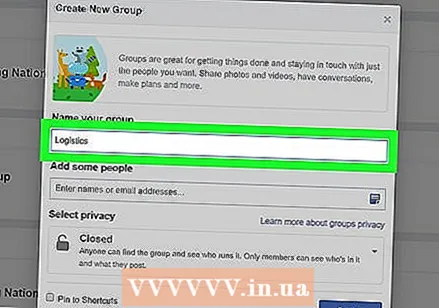 הקלד שם לקבוצה. סביר להניח שתרצה לכלול את שמך ו / או את מטרת הקבוצה בכותרת כדי לא לבלבל את חבריך.
הקלד שם לקבוצה. סביר להניח שתרצה לכלול את שמך ו / או את מטרת הקבוצה בכותרת כדי לא לבלבל את חבריך. 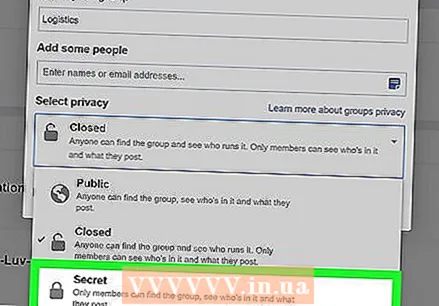 בחר סוֹד מתפריט "בחר פרטיות".
בחר סוֹד מתפריט "בחר פרטיות".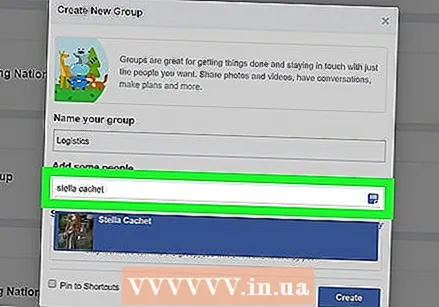 הקלד את החברים שברצונך להוסיף. תוך כדי הקלדה, הצעות לחברים יופיעו מתחת לסמן שלך. לחץ על השם כדי להוסיף אותו אדם.
הקלד את החברים שברצונך להוסיף. תוך כדי הקלדה, הצעות לחברים יופיעו מתחת לסמן שלך. לחץ על השם כדי להוסיף אותו אדם. - תראה רשימה של חברים המוצעים מימין להודעה הקבוצתית שלך אם יש לך חברים שהחמצת בשלב הקודם. לחץ על השמות כדי להוסיף אותם לקבוצה.
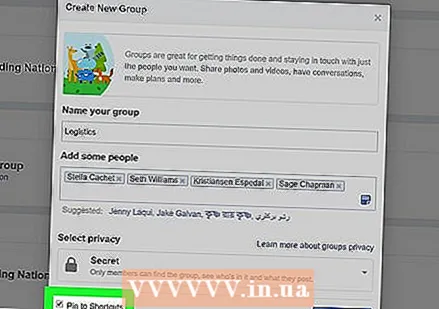 סמן את התיבה לצד "הצמד לקיצורי דרך". זה יוסיף את הקבוצה שלך לתפריט "קיצורי דרך" בחלונית השמאלית.
סמן את התיבה לצד "הצמד לקיצורי דרך". זה יוסיף את הקבוצה שלך לתפריט "קיצורי דרך" בחלונית השמאלית. 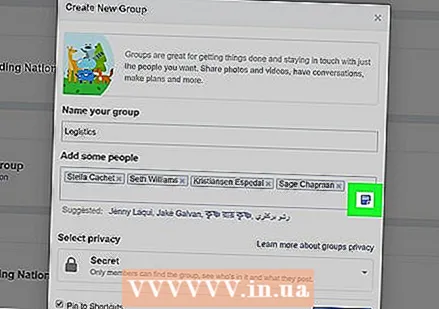 לחץ על סמל ההערה. זהו הסמל הכחול הקטן בקצה הימני ביותר של השדה "הוסף כמה אנשים". זה מאפשר לך להקליד הודעה שהמוזמנים שלך יראו.
לחץ על סמל ההערה. זהו הסמל הכחול הקטן בקצה הימני ביותר של השדה "הוסף כמה אנשים". זה מאפשר לך להקליד הודעה שהמוזמנים שלך יראו. 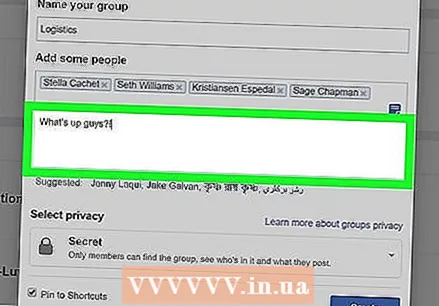 הקלד הודעה (אופציונלי). אם הגעת למגבלת ההזמנה לפני שתוכל להוסיף את כל החברים שלך, דלג על שלב זה ופרסם בקבוצה. אחרת, הזן כאן הודעה שברצונך להציג בתיבת הדואר הנכנס של כל חבר שהוספת.
הקלד הודעה (אופציונלי). אם הגעת למגבלת ההזמנה לפני שתוכל להוסיף את כל החברים שלך, דלג על שלב זה ופרסם בקבוצה. אחרת, הזן כאן הודעה שברצונך להציג בתיבת הדואר הנכנס של כל חבר שהוספת. 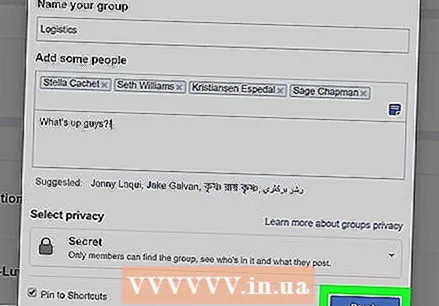 לחץ על לעשות. זה יוצר את הקבוצה ומוסיף את החברים שנבחרו.
לחץ על לעשות. זה יוצר את הקבוצה ומוסיף את החברים שנבחרו. - אם הזנת הודעה בשלב האחרון, היא תישלח עכשיו. אם אינך צריך להוסיף אנשים נוספים, תוכל אפילו לדלג על שאר שיטה זו.
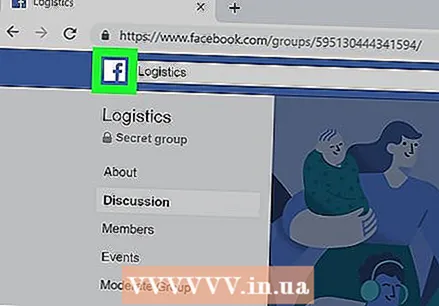 לחץ על סמל הפייסבוק כדי לחזור לעדכון. זה ה- F הלבן בפינה השמאלית העליונה.
לחץ על סמל הפייסבוק כדי לחזור לעדכון. זה ה- F הלבן בפינה השמאלית העליונה. 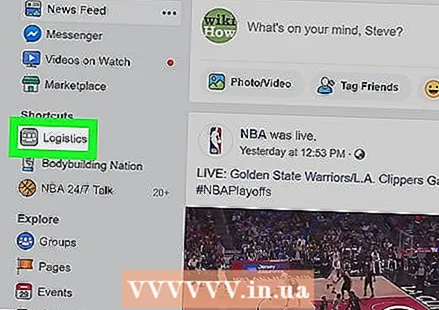 לחץ על שם הקבוצה שלך תחת "קיצורי דרך". זה יפתח את הקבוצה שלך.
לחץ על שם הקבוצה שלך תחת "קיצורי דרך". זה יפתח את הקבוצה שלך. - אם לא הצלחת להוסיף את כל החברים שלך בעבר, הוסף את השאר באמצעות התיבה "הזמן חברים" בצד ימין של הדף.
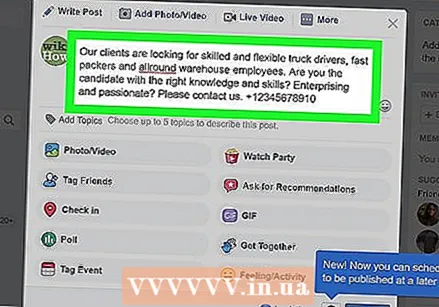 פרסם משהו בקבוצה. לאחר הוספת כל מי שרוצים, הקלד את ההודעה שלך בתיבה לכתוב משהו בראש הדף ולחץ על כפתור ההודעה. פעולה זו תשלח התראה לרוב חברי הקבוצה, אשר יוכלו ללחוץ או להקיש על ההודעה כדי לראות מה כתבת.
פרסם משהו בקבוצה. לאחר הוספת כל מי שרוצים, הקלד את ההודעה שלך בתיבה לכתוב משהו בראש הדף ולחץ על כפתור ההודעה. פעולה זו תשלח התראה לרוב חברי הקבוצה, אשר יוכלו ללחוץ או להקיש על ההודעה כדי לראות מה כתבת.